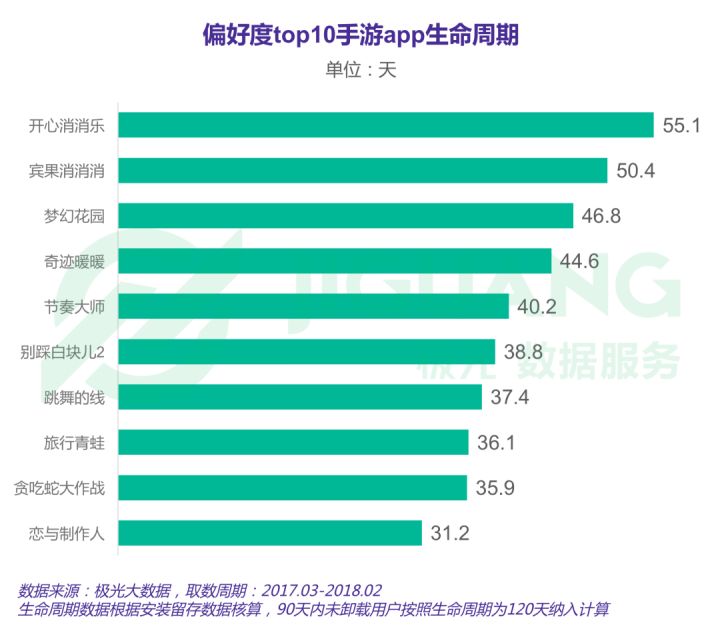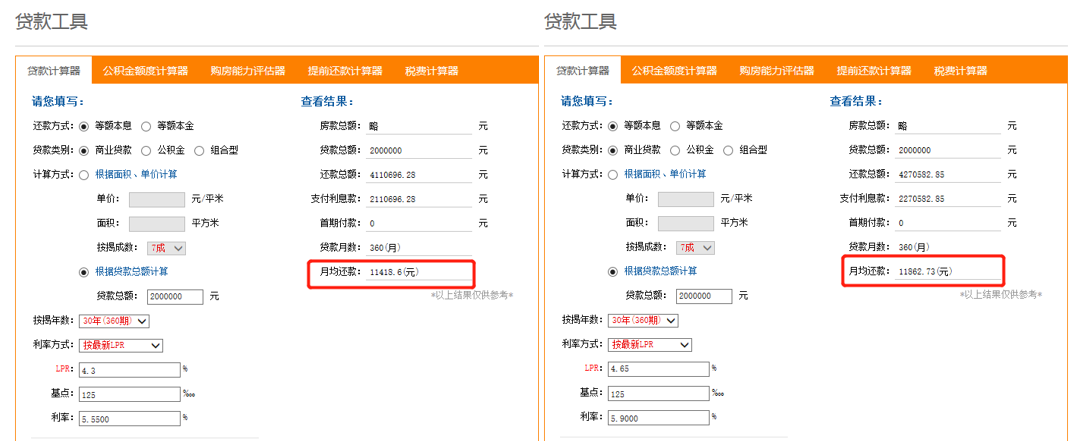如何设置表格列宽行高——详解步骤与技巧-设置表格列宽行高怎么设置
为何需要调整表格列宽和行高?
在创建表格时,合适的列宽和行高对于信息的清晰展示至关重要,若列宽过宽,可能导致表格过长,影响阅读体验;若列宽过窄,可能导致内容无法完全展示,同样,行高过高可能使表格占据过多空间,而过低的行高则可能使内容显得过于拥挤,调整表格的列宽和行高,有助于更清晰地展示信息,提高表格的可读性。
如何在不同场景中设置表格列宽和行高?
1、微软Word
在Word中创建表格后,可以通过以下步骤调整列宽和行高:
(1)将鼠标指针放置在需要调整的列或行的边框上。
(2)鼠标指针会变成双向箭头,此时拖拽即可调整列宽或行高,也可以通过Word的“布局”选项卡中的“单元格大小”功能进行精确调整。
2、微软Excel
在Excel电子表格软件中,调整列宽和行高的方法更为多样,除了通过鼠标拖拽的方式,还可以通过以下步骤进行精确调整:
(1)选中需要调整的行或列。
(2)在“开始”选项卡中找到“行高”或“列宽”选项,输入具体数值进行调整,还可以利用“自动调整列宽”或“最适合的行高”功能,根据内容自动调整列宽和行高。
3、网页表格
在网页制作过程中,可以通过CSS样式来调整表格的列宽和行高,使用“width”属性设置列宽,使用“height”属性设置行高,还可以通过百分比、像素值或其他方式精确控制。
高级设置技巧与注意事项:
1、均衡调整:调整列宽和行高时,要注意保持整体均衡,避免某一部分过于突出或狭小。
2、适配内容:确保调整的列宽和行高能完整展示内容。
3、响应式设计:在网页表格中,建议使用相对单位(如百分比)来调整表格的列宽和行高,以适应不同屏幕尺寸和设备,实现响应式设计。
4、精确调整:选择合适的单位(如像素、百分比、厘米等)进行精确调整。
5、兼容性:不同软件或浏览器中的表格调整方式可能有所不同,需注意兼容性问题,确保表格在不同环境下都能正常展示。
本文详细阐述了如何设置表格的列宽和行高,包括在Word、Excel以及网页表格中的操作方法,还介绍了高级设置技巧和注意事项,以帮助读者提高表格编辑的效率与美观度,在实际操作中,读者可以根据需求选择合适的调整方法,并灵活运用高级设置技巧,以提高工作效率和表格质量。